非常に多くのビデオ通話ソフトウェアツールが利用できるようになったため、パックのリーダーとしてMicrosoft Teams とズーム の2つのアプリが登場しました。同僚とのビジネスミーティングを主催する場合でも、友人や家族とのオンラインホリデーパーティーを主催する場合でも、両者の違いを調べることで、どのビデオ会議ツールを選択するかを決めることができます。
使いやすさと価格について説明し、MicrosoftTeamsとZoomが提供する機能を比較します。
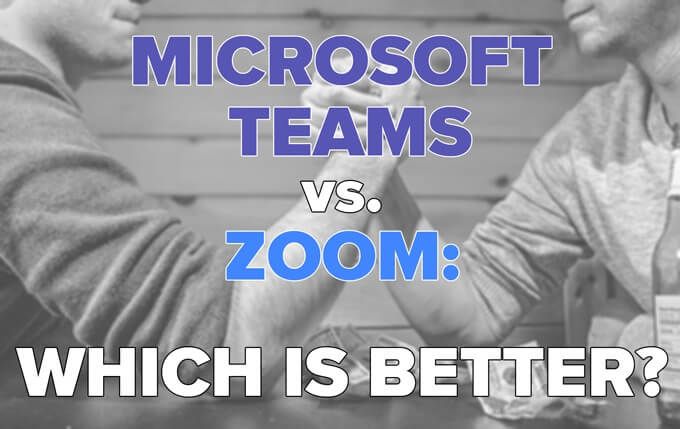
ユーザーは誰ですか?
最初のステップは、オーディエンスを検討することです。すでにMicrosoft製品(特にOffice365)を使用している組織または会社の同僚間でビジネス会議を開催することが主な目標である場合、ビデオハングアウトの明白な選択肢はMicrosoftTeamsです。
Teamsを使用することをお勧めします。ビデオ会議だけではありません。 スラック と同様に、Teamsは、Outlook、OneDrive、Sharepointなどの他のOffice365アプリとシームレスに統合するオールインワンのコラボレーションおよびコミュニケーションソリューションです。
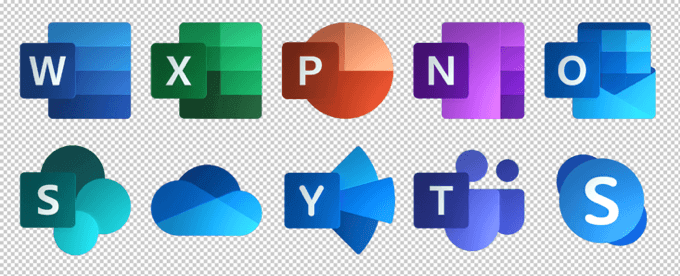
Ifただし、仕事でTeamsを使用していて、個人的な使用のために仕事用ソフトウェアを使用することに雇用主が眉をひそめる場合は、友人や家族との会議にZoomを使用することをお勧めします。 常に別の個人用Microsoftアカウントを作成できますが、Microsoftプロファイルの切り替えは面倒で扱いにくい場合があります。個人用に別のビデオ会議ツールを使用すると、その問題が解決します。
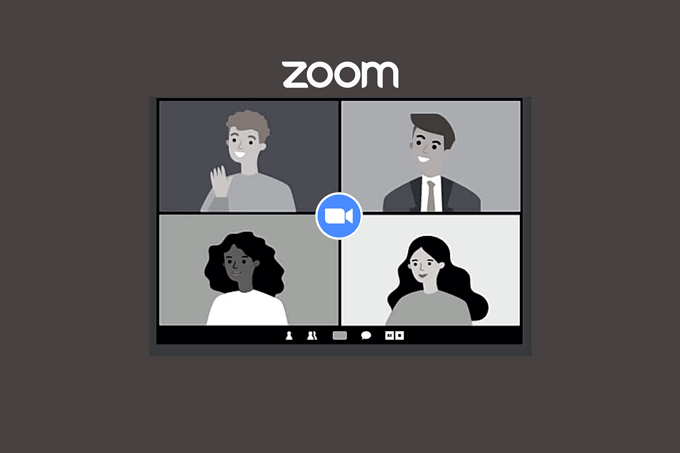
職場でTeamsを使用している場合でも、組織外の人との会議にZoomを使用することをお勧めします。人々は自分の知っていることに固執することを好み、チームよりもはるかに多くの人々がズームの使用経験を持っています。
インストールのしやすさに関する注意:チームとズームはどちらも、ユーザーがダウンロードするのではなく、ブラウザ経由で参加するオプションを提供します。デスクトップクライアント。
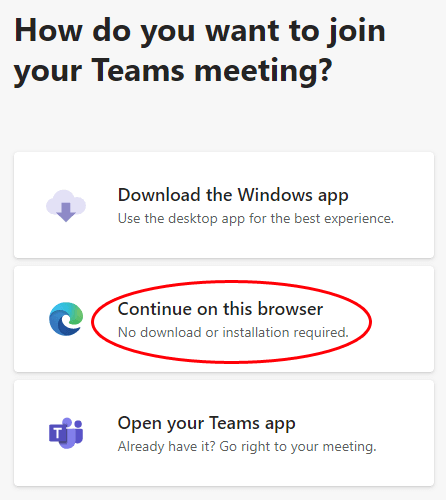
Zoomを使用すると、会議の参加者に同様の方法で参加できます。
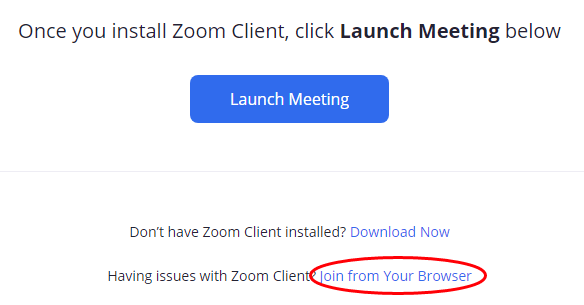
一部の機能は利用できない場合がありますが、どちらのアプリでもブラウザ経由で参加するのが最も簡単な方法です。
費用はいくらですか?
TeamsとZoomの両方に無料版と有料版があります。 Microsoftは、Teamsにさまざまな価格帯を提供しており、その一部には、他のOffice365アプリへのさまざまなアクセス度が付属しています。
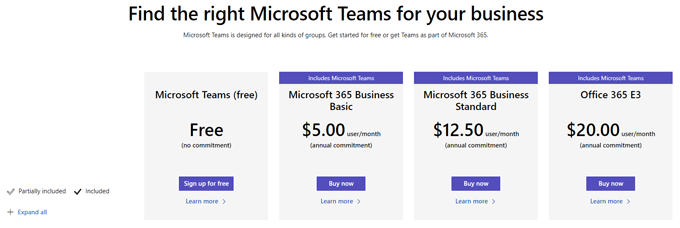
無料バージョンのTeamsでは、現在、最大300人の会議参加者と最大会議時間は60分です。
Zoomの無料バージョンでは最大100人の参加者が参加でき、会議は最大40分続きます。
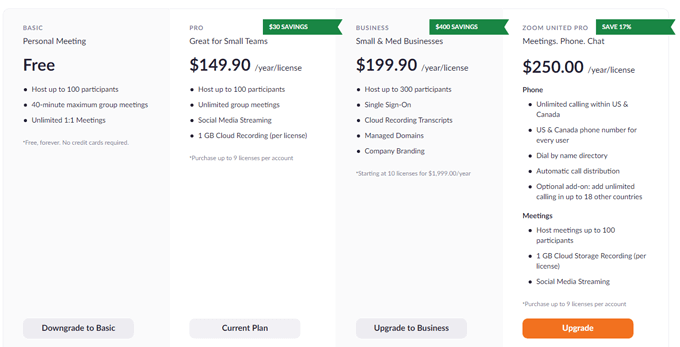
Teamsの有料プランの中で最も安いのは月額5ドルで、他のOffice365アプリケーションが付属しています。最も安い有料のズームプランはその2倍以上の費用がかかります。
機能の比較?
予想通り、TeamsとZoomのビデオ通話には同じ機能が多数あります。どちらのアプリを使用する場合でも、次の機能が含まれます。
そうは言っても、Microsoft TeamsとZoomの比較は、確かにアップルトゥアップルではありません。 Teamsは総合的な生産性ツールであり、他の多くのOffice365アプリケーションと統合されます。
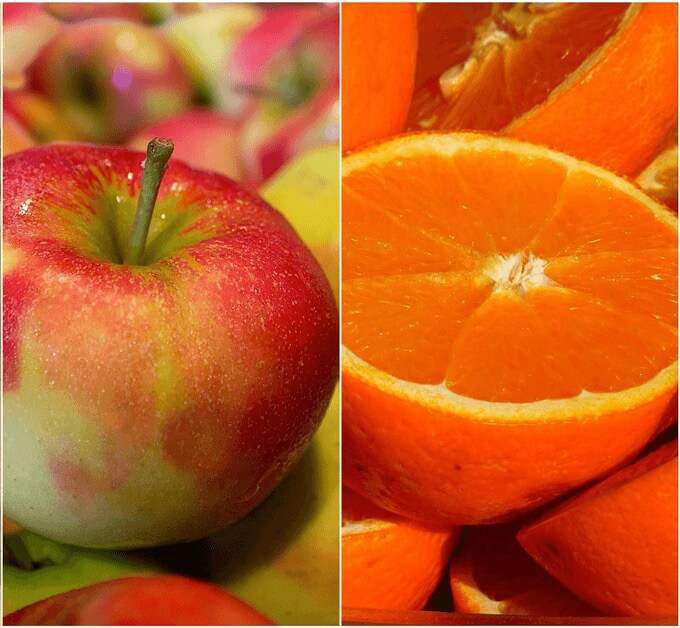
ビデオ会議用のZoomのデスクトップクライアントにはTeamsと同じ機能はありませんが、Zoomには、Teamsにあるいくつかの機能を模倣したZoomChatという別のアプリがあります。 Zoom Chatを使用すると、グループチャネル、ステータス/プレゼンスインジケーター、カスタマイズ可能な通知、検索機能などのリソースにアクセスできます。
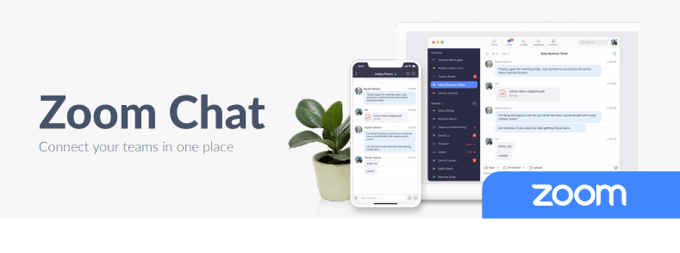
ただし、Zoom会議の招待状は、Zoom Chatアプリをダウンロードするようにユーザーに指示しないため、多くのユーザーがそれが存在することさえ知らない可能性があります。
セキュリティ
2020年の第1四半期と第2四半期にいくつかの重大なセキュリティ問題が発生した後(ズーム爆撃 を覚えていますか?)、Zoomはセキュリティ対策にいくつかの変更を加えました。 Zoomで最も安全な会議を行うには、待合室と会議ごとのIDを有効にする必要があります。
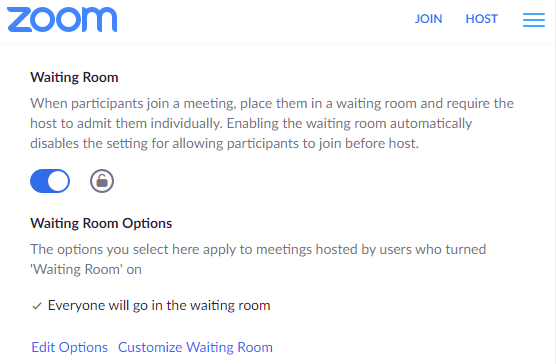
チームのセキュリティに関して、マイクロソフトは言う 、「チームは、チーム全体および組織全体の2要素認証、Active Directoryを介したシングルサインオン、および暗号化を実施します。転送中および保存中のデータの
いずれの場合も、MicrosoftとZoomはそれぞれのプラットフォームでの会議のセキュリティを向上させるための対策を講じており、両方のアプリを信頼できます。
ユーザーインターフェイス
Teamsは、Microsoftの生産性、コラボレーション、および通信ツールのはるかに大きな領域の一部であるため、新しいユーザーは、Zoomよりも使用が複雑であることに気付く場合があります。 Teamsが他のOfficeアプリと統合する方法は多数あるため、最初の学習曲線があります。
とはいえ、統合は直感的であり、その有用性は必要な学習を上回ります。さらに、チームのビデオ会議の制御は簡単です。

Zoomビデオ会議のコントロールも同様にシンプルでユーザーフレンドリーです。

使いやすさとUXに関しては、ZoomとMicrosoftTeamsの間でのやりとりです。
見栄えが良い
Zoomには、Microsoftが人気のある機能があります。チームには、外観を修正するという名前がありません。肌のトーンやシワを均一にし、目の下のくまを取り除きます。
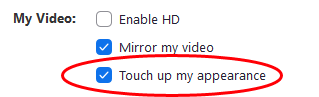
この機能は、Zoomアプリの設定のビデオにあります。
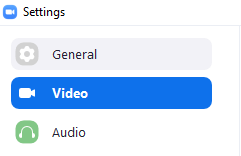
Teamsにはこの機能がないため、重要な場合はZoomを使用してください。
チャット
ZoomデスクトップまたはWebクライアントを使用している場合は、Zoomチャットでシャッフルで迷子になります。チャットパネルは他の開いているウィンドウの後ろに隠れていることが多く、フォーマットコントロールの欠如が目立ちます。
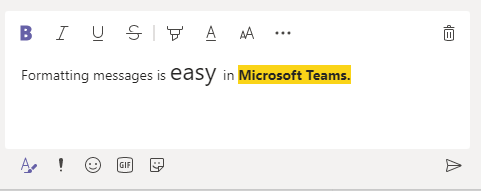
一方、Teamsチャットでは、絵文字、ステッカー、gifとともに、標準のテキストフォーマットオプションが提供されます。
電話による音声
誰でも電話でTeamsまたはZoomの会議に参加できます。どちらのアプリもコールイン番号を提供でき、チームはアウトバウンドコールを発信することもできます。チーム会議に参加するときに、チームが電話をかけて会議の音声に接続するように選択できます。
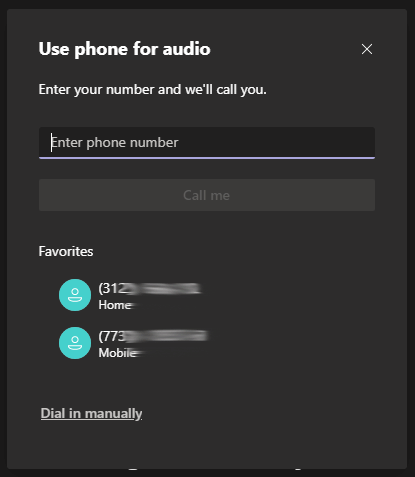
会議に参加すると、会議の主催者はチームに電話をかけることができます。電話番号を直接。
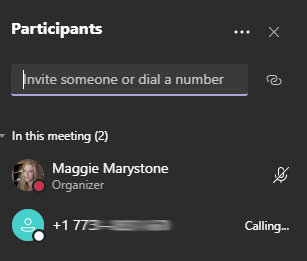
このアウトバウンド通話機能は、技術者以外の人に特に役立ちます(お父さん、あなたを見ています)。
ブレイクアウトルーム
ごく最近まで、ブレイクアウトルームが必要な場合は、Zoomが明らかに勝者でした。チームは2020年12月まで小会議室を提供しませんでしたが、小会議室の管理に関してはまだ後れを取っています。
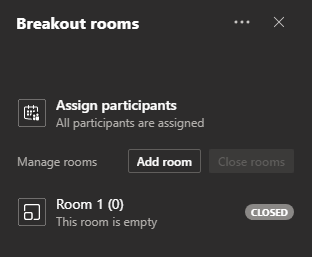
対照的に、Zoomでは、会議の前に出席者を小会議室に割り当てることができます開始し、所定の時間が経過すると自動的に部屋を閉じます。さらに、Zoomホストと共同ホストは、小会議室に自由に出入りできます。
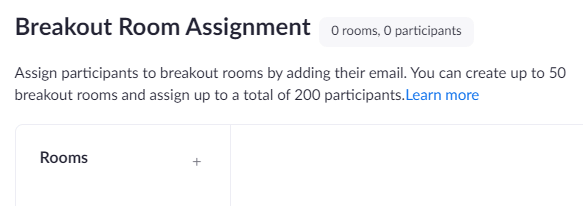
Teams Breakout Roomは現在、これらの機能を提供していませんが、将来的には機能する可能性があります。
推奨事項:MicrosoftTeamsとZoomの両方を検討してくださいh2>
ご覧のとおり、MicrosoftTeamsとZoomはさまざまな状況で役立ちます。一般に、すでにMicrosoftの世界に没頭している場合は、Teamsを使い続けてください。使いやすさや小会議室のコントロールに最も関心がある場合は、ズームを使用してください。最終的に、どちらのアプリも魅力的でない場合は、おそらくGoogleMeetをチェックしてください !